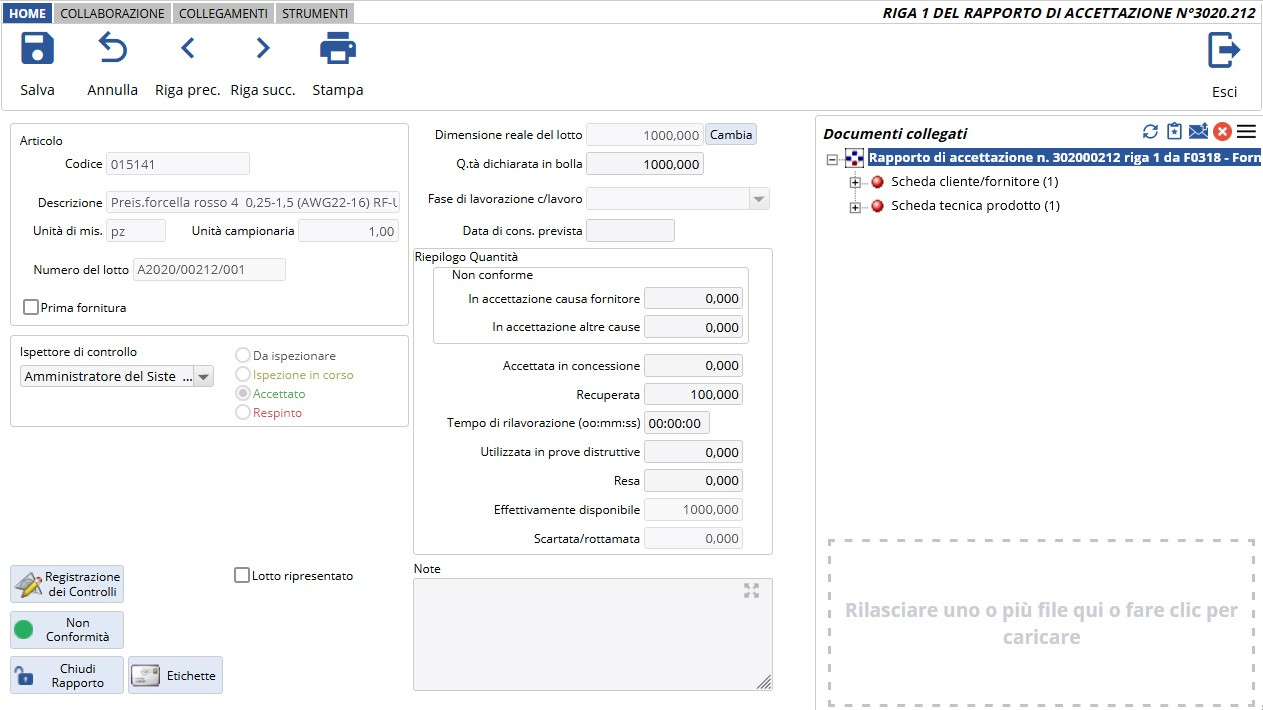La scheda Righe n del rapporto di accettazione consente di registrare un lotto di prodotto entrato (da fornitore o da collaboratore esterno) e l’esito del collaudo dello stesso prodotto. Possono essere registrati più lotti per ogni rapporto ed in questo caso si avranno tante righe quanti sono i lotti di prodotti entrati e raccolti sotto uno stesso n. di Rapporto di accettazione, gestito con la scheda Gestione Rapporti di Accettazione Materiali.
La scheda Righe n del rapporto di accettazione si apre con la con la funzione Controllo in accettazione materiali e costituisce la sua seconda scheda delle tre:
- Prima scheda: Gestione rapporti di accettazione materiali
- Seconda scheda: Riga n. del rapporto di accettazione
- Terza scheda: Registrazione collaudo del rapporto di accettazione
Riga 1 del rapporto di accettazione
Il primo articolo inserito nel Corpo del documento della scheda Gestione rapporti di accettazione materiali corrisponde alla Riga 1 del rapporto di accettazione , il secondo articolo corrisponde alla Riga 2, così di seguito per il terzo articolo e per gli altri che vengono inseriti.
Tutte le righe del rapporto di accettazione funzionano nella stessa maniera come Riga 1 e caratteristica di questa scheda è la sua compilazione in quattro fasi.
Compilazione di un rapporto di accettazione
FASE 1 – Dati relativi al lotto
I campi relativi al lotto sono:
- Articolo, area dove vengono riportati i dati prioritari dell’articolo in fase di accettazione:
- Codice e Descrizione che identificano l’articolo. Si può richiamare l’elenco di tutti gli articoli del fornitore utilizzando il comando Cerca (lente di ingrandimento);
- Codice del fornitore, consente d’inserire il codice dell’articolo attribuito dal fornitore, il programma riporta in automatico il codice interno;
Se richiamato il codice appare il messaggio Prodotto in free pass significa che per quel determinato prodotto riferito a quello specifico fornitore, l’azienda ha predisposto l’accettazione automatica senza necessità d’eseguire un controllo. In questo caso l’unica verifica è l’accertamento della corrispondenza del codice del prodotto entrato rispetto a quanto ordinato.
In questi casi basta compilare l’area Ispettore di collaudo: la persona adibita al ruolo di Ispettore di collaudo, dopo aver verificato il codice dichiara Accettato il lotto, oppure qualora il codice non corrisponda lo respinge chiamando in causa il Responsabile decisionale.
-
- Unità di misura e Unità campionaria vengono compilati in automatica dal sistema, riprendendo i dati dalla scheda Anagrafica articoli;
- Numero del lotto, corrisponde al numero specifico ed univoco per ogni lotto, viene attribuito e compilato in automatico dal programma. Il Numero del lotto è formato da:
- lettera A (indica il termine “Accettazione”);
- anno;
- numero del rapporto d’accettazione;
- numero progressivo.
La denominazione del lotto è comunque modificabile dall’utente qualora egli necessiti identificarlo secondo altri criteri.
-
- Prima fornitura, flag selezionato in automatico per i prodotti nuovi che entrano nell’azienda per la prima volta.
- Ispettore di controllo, menu a tendina dove selezionare il nome dell’utente che sta gestendo la registrazione (l’utente che deve avere i permessi d’accesso e di modifica) e dove viene marcato lo stato di controllo (Da ispezionare, Ispezione in corso, Accettato, Respinto);
- Dimensione reale del lotto, viene riportata la quantità effettiva al lotto pervenuto;
- Q.tà dichiarata in bolla, da compilare se la Dimensione reale del lotto è diversa da quella indicata nella bolla, diversamente il sistema riporta in automatico il valore della dimensione reale del lotto;
- Fase di lavorazione c/lavoro, menu a tendina dove si specifica la fase di lavorazione associato al prodotto;
- Data di cons. prevista, consente d’inserire la data prevista dal fornitore per la consegna del materiale.
Una volta compilati tutti i campi dei dati relativi al lotto, cliccare il pulsante Registrazione dei collaudi per passare alla Fase 3 della compilazione del Rapporto di accettazione: la Registrazione dell’esito dei collaudi.
Una volta completata la registrazione dei collaudi, si ritorna alla scheda Riga n del rapporto di accettazione x, per riepilogare l’esito dei collaudi e le quantità effettivamente disponibili.
FASE 2 – Dati relativi all’esito del collaudo
Questa fase è caratterizzata da due casi possibili:
- Tutti gli aspetti del collaudo sono stati accettati, nella sezione relativa all’Ispettore di collaudo viene spuntata automaticamente l’opzione Accettato, mentre in quella di Riepilogo quantità non conforme rimane tutta a 0 (zero);
- Almeno uno degli aspetti di collaudo è stato respinto dall’Ispettore di Collaudo, si attiva automaticamente il riquadro relativo al Responsabile decisionale, dove viene riportata la decisione sulla destinazione del lotto risultato respinto al collaudo, oltre al nome di chi ha preso la decisione. La decisione può essere:
-
- Reso al fornitore, se si decide di rendere immediatamente ed integralmente il lotto al fornitore;
- Acc. in concessione, se il lotto viene accettato integralmente nonostante le non conformità riscontrate;
- Selezionato al 100%, se il lotto respinto viene sottoposto a selezione al 100% per separare le unità non conformi da quelle conformi;
- Altro, in qualsiasi altro tipo d’intervento diverso dal precedente, come ad esempio un declassamento, uno scarto, ecc.
FASE 3 – Registrare le eventuali non conformità
Nel caso di articoli scartati, necessita specificare il tipo di non conformità manifestata e su quante unità. In particolare, l’operatore può registrare le non conformità riguardo a:
- soli campioni di collaudo, in tre ipotesi:
- quando viene rilevata in contemporanea al collaudo, prima della decisione del responsabile;
- in seguito alla decisione del responsabile d’accettare il lotto in concessione, per poter redigere il modulo non conformità;
- in seguito alla decisione del responsabile di rendere l’intero lotto, così da poter redigere il modulo non conformità e la segnalazione di collaudo da inviare al fornitore insieme al lotto reso;
- intero lotto, nell’ipotesi in cui il responsabile decisionale abbia richiesto la selezione al 100%.
Per registrare le non conformità, basta premere il pulsante Non conformità che apre la scheda Inserimento non conformità.
FASE 4 – Riepilogo dei dati di collaudo
La quantità effettivamente disponibile viene calcolata secondo la seguente formula:
qtdisp = numlotto –max ( qtresa, qtscaccfor + qtscaccalt + qtprodistr qtrecup – qtderoga )
dove :
- Qtdisp = quantità effettivamente disponibile;
- Numlotto = dimensione reale del lotto;
- Qtresa = resa;
- Qtscaccfor = in accettazione causa fornitore;
- Qtscaccalt = in accettazione altre cause;
- Qtprodistr = utilizzata in prove distruttive;
- Qtrecup = recuperata;
- Qtderoga = accettata in concessione.
Viene utilizzata la funzione MAX dal momento che viene dato per assunto il fatto che la quantità da sottrarre sia sempre il valore maggiore fra la quantità resa e quella scartata, ottenuta col calcolo riportato nella formula sopra.
Se sono state inserite delle non conformità (come in Fase 3), compare il pulsante Ricalcola da N.C che consente di aggiornare il Riepilogo quantità rispetto alle non conformità inserite.
Se le non conformità rilevate sono più di una sarà necessario aggiornare a mano i campi relativi nel Riepilogo quantità perché i valori desunti in automatico risulterebbero raddoppiati. Comunque sia, tenere sempre presente che il dato ricalcolato potrebbe non essere significativo, per cui sarà bene verificarlo sempre ed eventualmente correggerlo a mano.
Il flag Lotto ripresentato si utilizza quando il lotto è stato reso e viene presentato nuovamente dal fornitore dopo il ripristino della conformità. Selezionando questa funzione, viene attivato in automatico un altro campo in cui si dovranno indicare anno e numero del Rapporto di accettazione con il quale il lotto era stato presentato la prima volta.
Se necessario compilare il campo relativo alle Note, scrivendo un breve commento.
La Chiusura rapporto dev’essere confermata alla fine per salvare definitivamente i dati inseriti, che vanno a costituire la Riga 1 del Rapporto di accettazione che si sta compilando. In automatico si libereranno i campi per la compilazione di una nuova riga e il titolo della seconda scheda diventa così Riga 2 del Rapporto di accettazione.
Un Rapporto di collaudo chiuso può essere riaperto da qualunque Ispettore di collaudo o Responsabile decisionale, indipendentemente dall’utente che lo ha gestito (vedi paragrafo a seguire Richiamo e modifica di dati).
Una volta inserire tutte le righe del Rapporto di accettazione, premere Salva ed Esci per tornare alla scheda Gestione documenti di accettazione materiali dove per ogni riga compilata viene visualizzata la quantità del lotto entrato (colonna Quantità) e l’esito del collaudo o lo stato decisionale del prodotto (colonna Stato).
Stampa del rapporto
Il pulsante Stampa presente nella toolbar consente d’eseguire la stampa del Rapporto di collaudo in accettazione da consegnare all’operatore ed effettuare le dovute registrazioni.
Richiamo e modifica di dati
QualiWare consente di:
- Richiamare un Rapporto di accettazione già compilato, è necessario conoscere il numero progressivo del Rapporto che interessa aprire. Nel campo Numero del documento digitare il numero e premere <INVIO> della tastiera: il Rapporto di accettazione si compila in automatico;
- Richiamare i dati relativi ad un articolo all’interno del Rapporto di accettazione, è sufficiente selezionarlo dal Corpo del documento del Rapporto di accettazione e premere <INVIO> della tastiera: si apre la scheda di gestione della riga;
- Riaprire un Rapporto che sia già stato chiuso, facoltà che spetta solamente all’Ispettore di collaudo od al Responsabile decisionale indipendentemente dal fatto da chi lo abbia redatto, necessita cliccare sulla scritta “Il documento è stato chiuso in data gg/mm/aaaa, Cliccare qui per riaprirlo“;
- Richiamare i dati relativi alla gestione di variabili e attributi di collaudo, premere il pulsante Registrazione dei collaudi;
- Eliminare un articolo da un Rapporto di accettazione, selezionarlo nel Corpo del documento e premere Elimina prodotto. Questa funzione deve essere usata con estrema cautela, in quanto il documento eliminato non potrà più essere recuperato;
- Eliminare l’intero documento, selezionare il Rapporto di accettazione da cancellare richiamando il Numero del documento, quindi premere Elimina e confermare l’operazione.